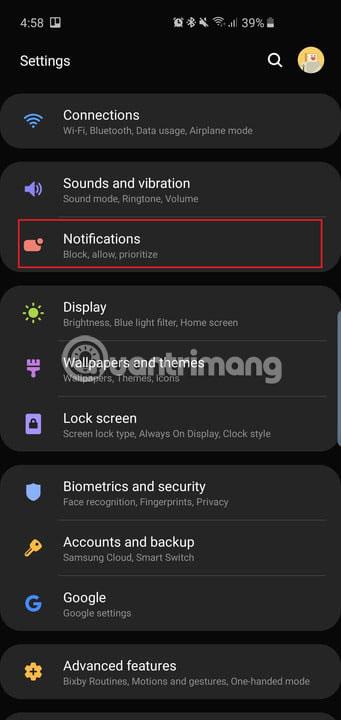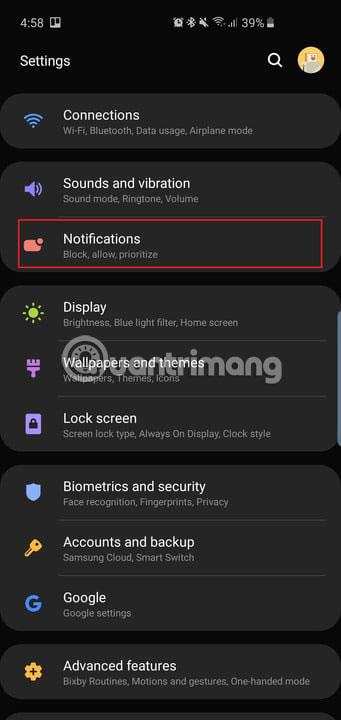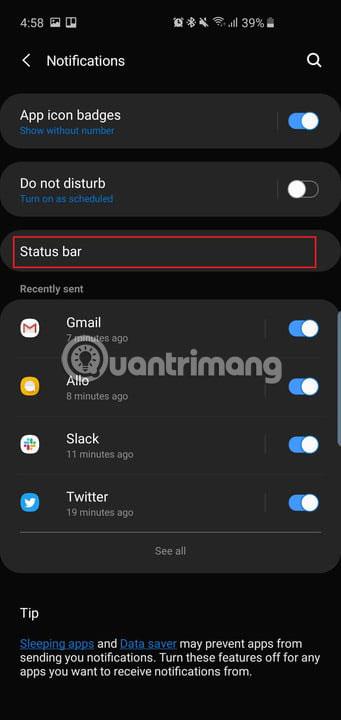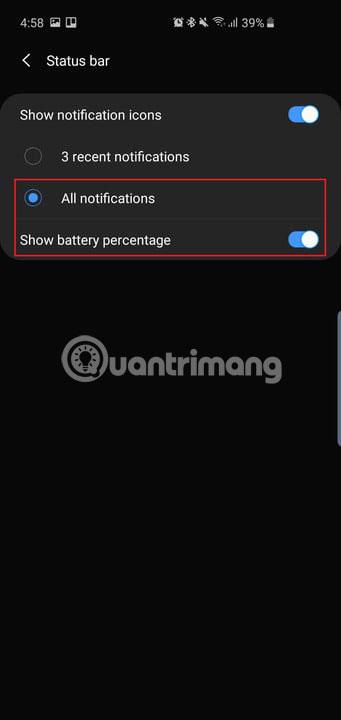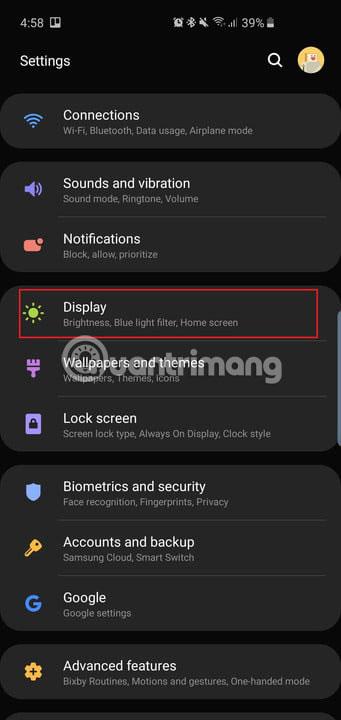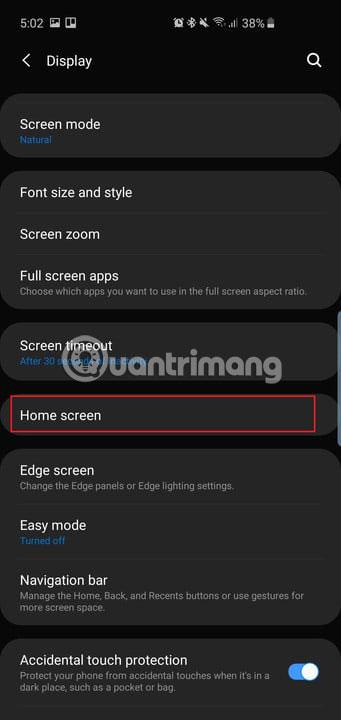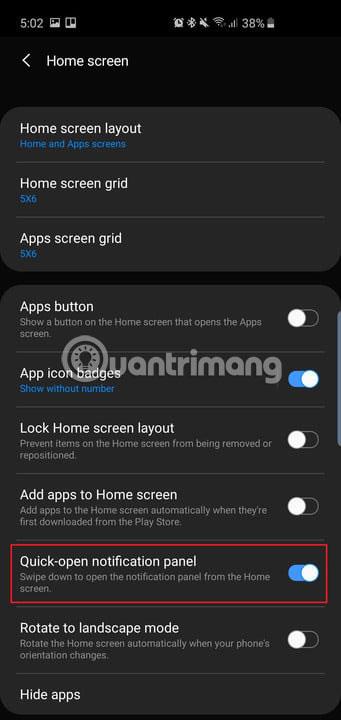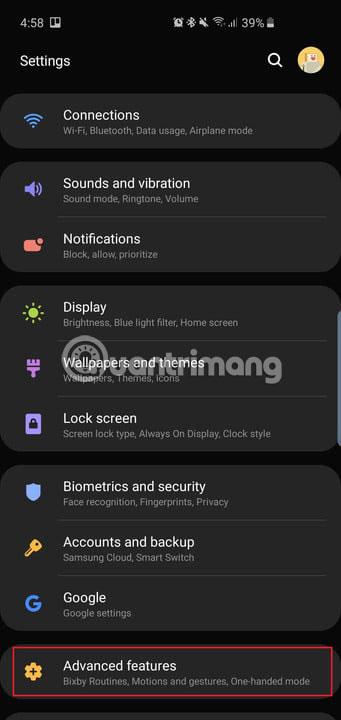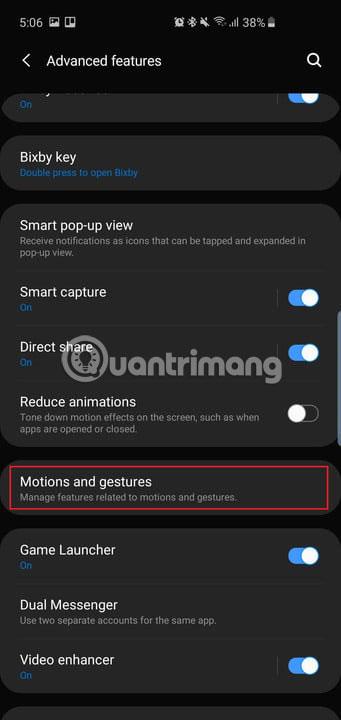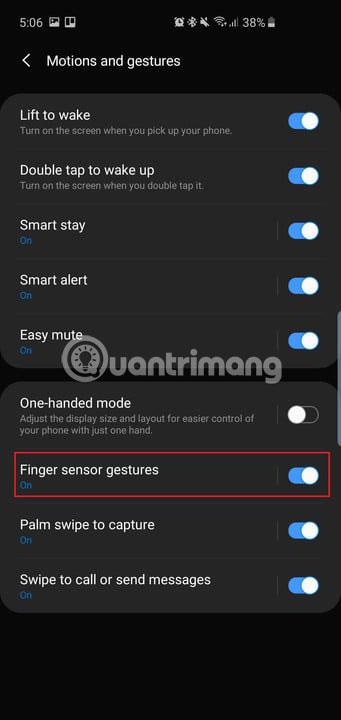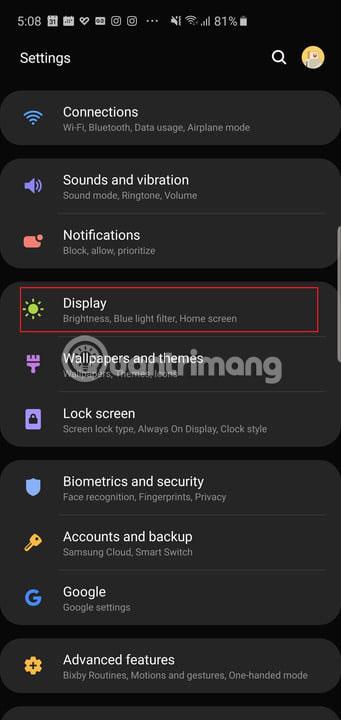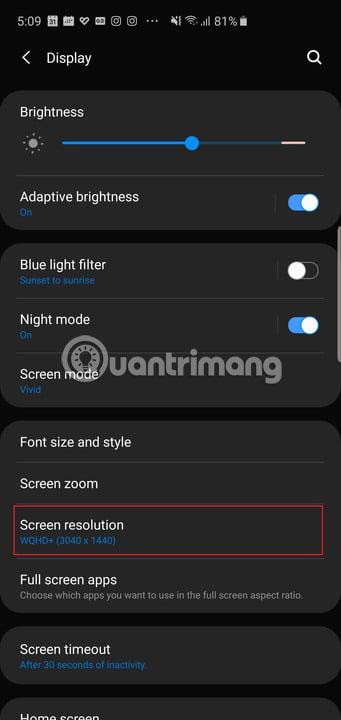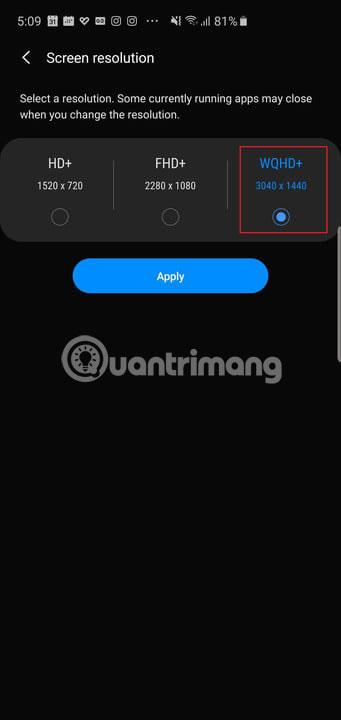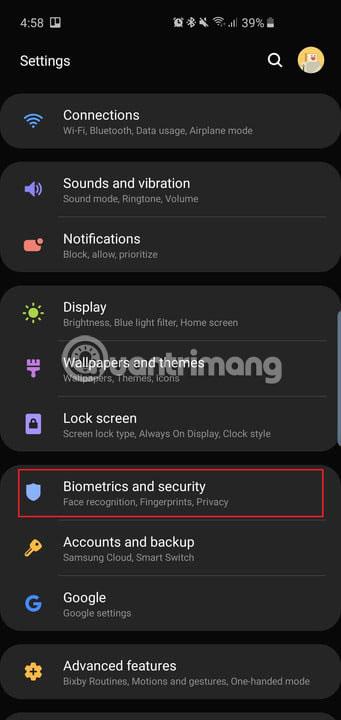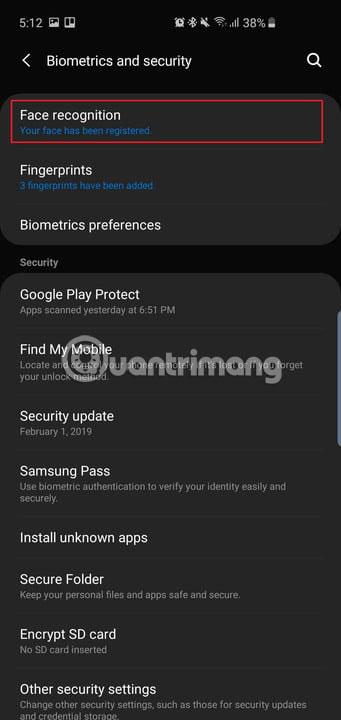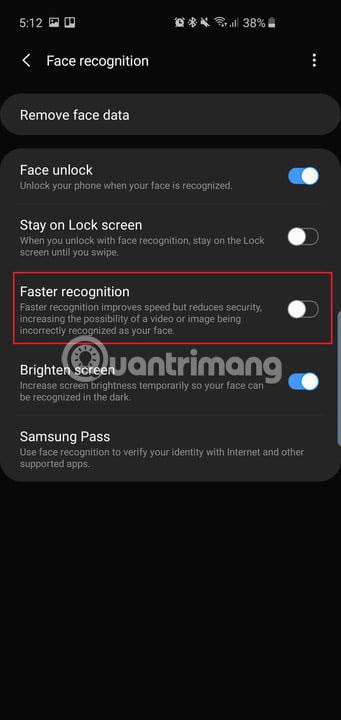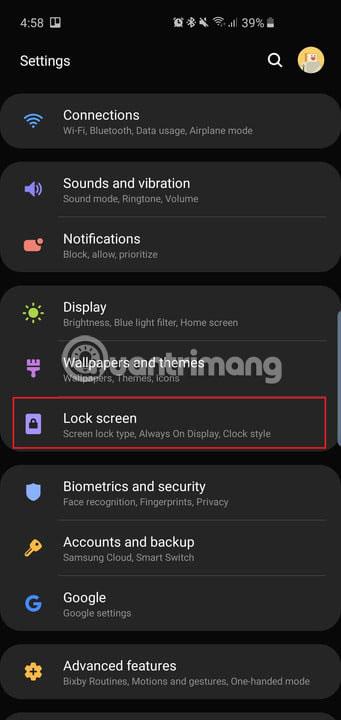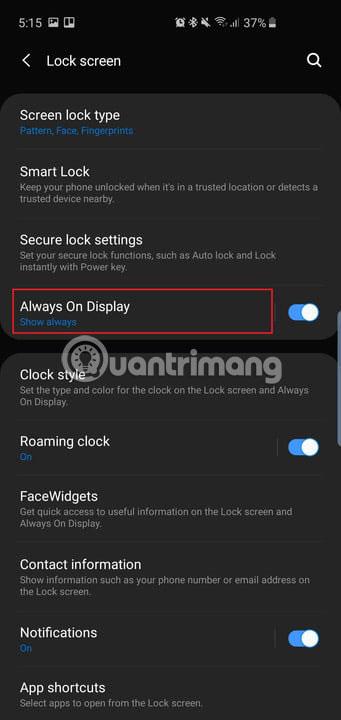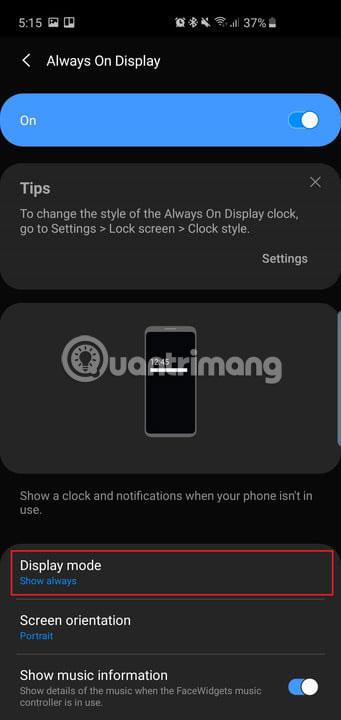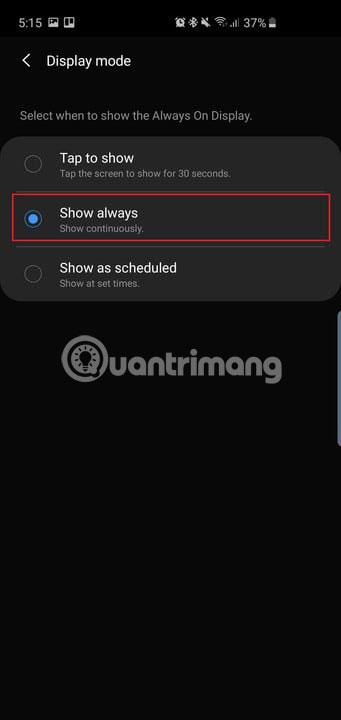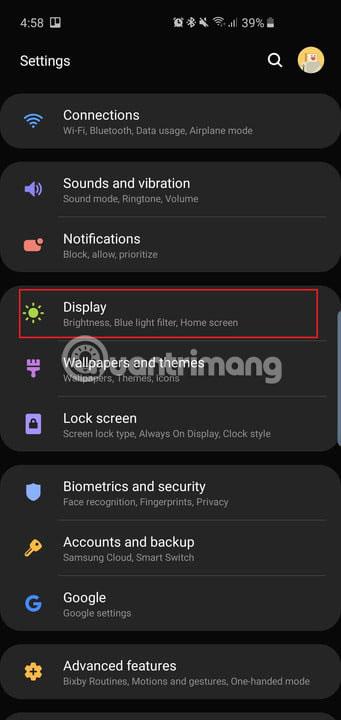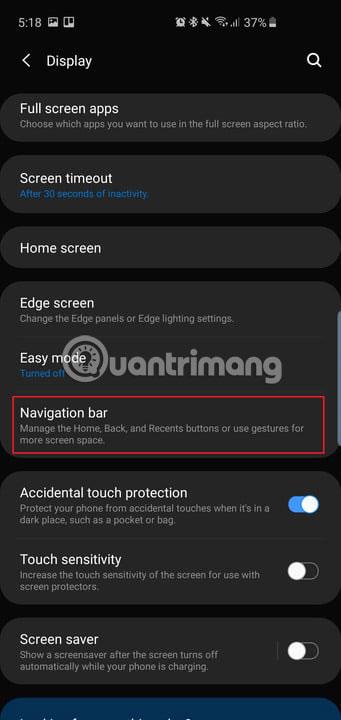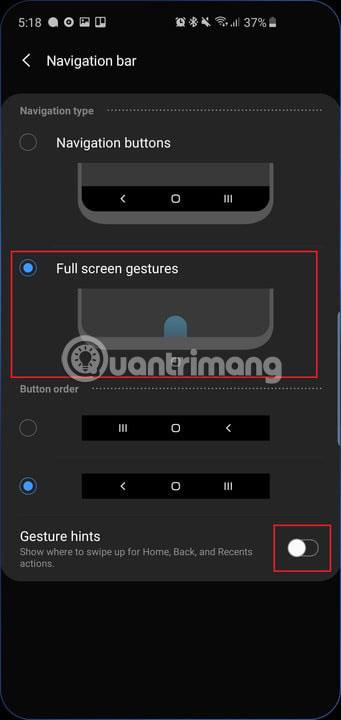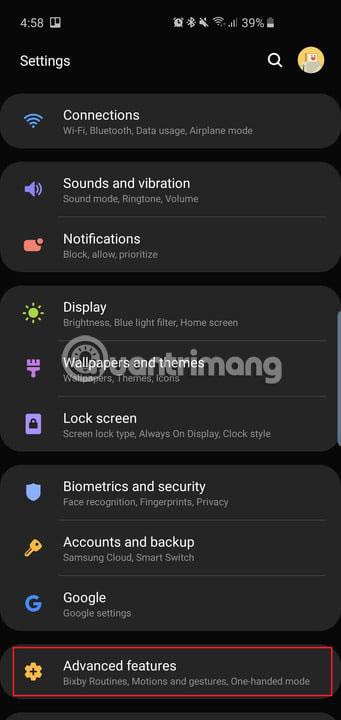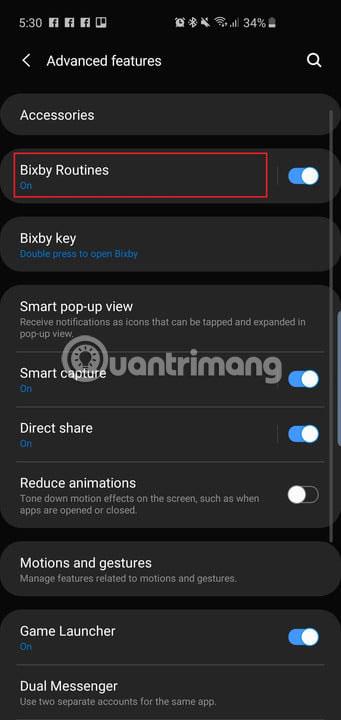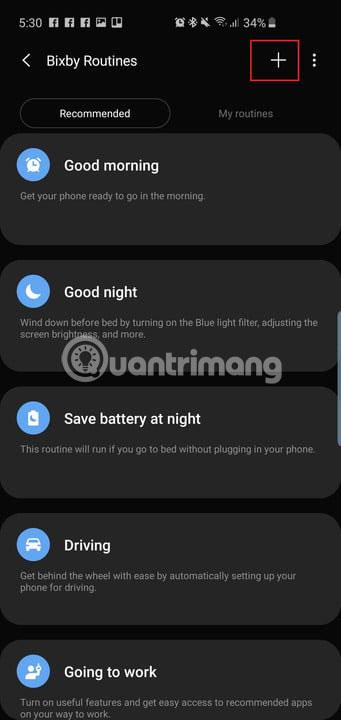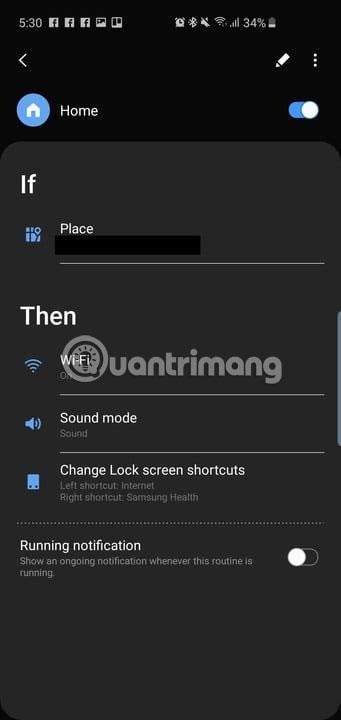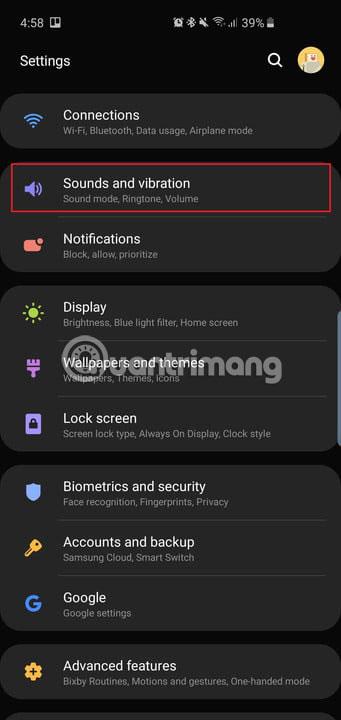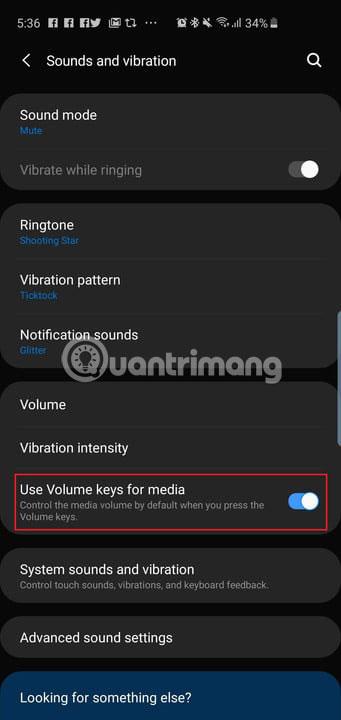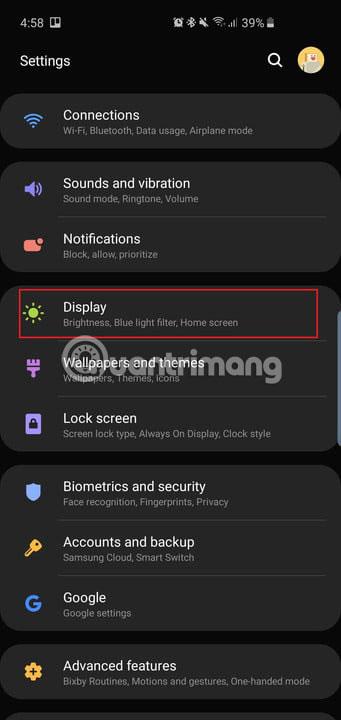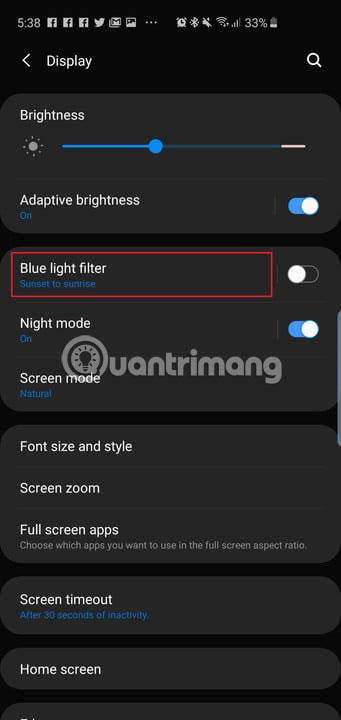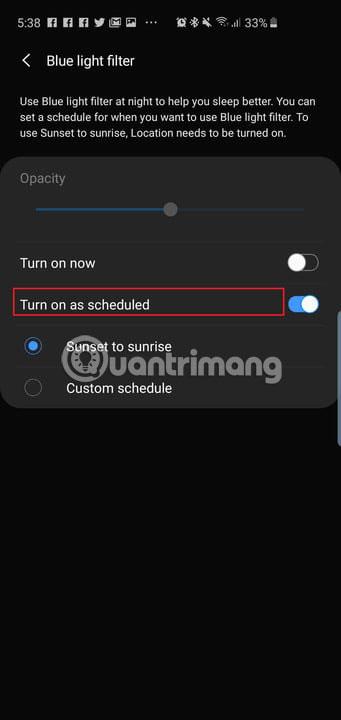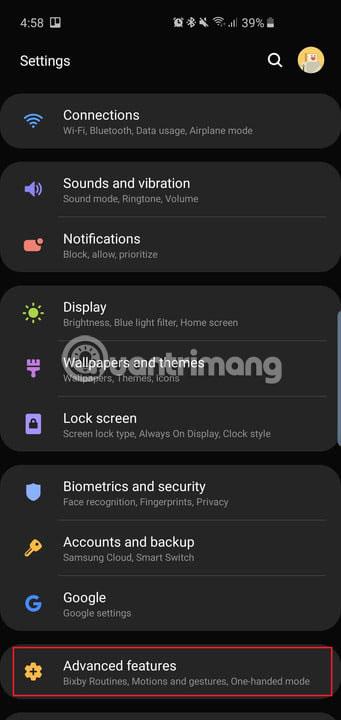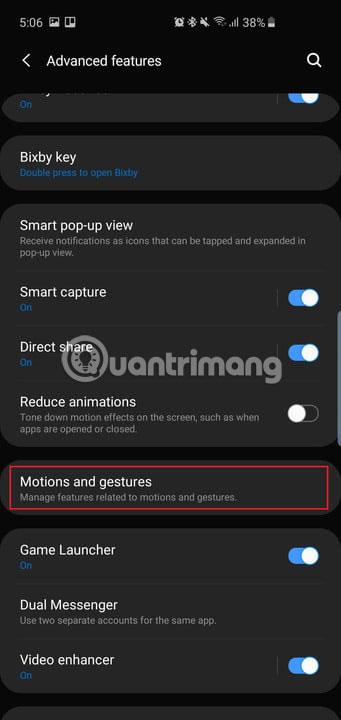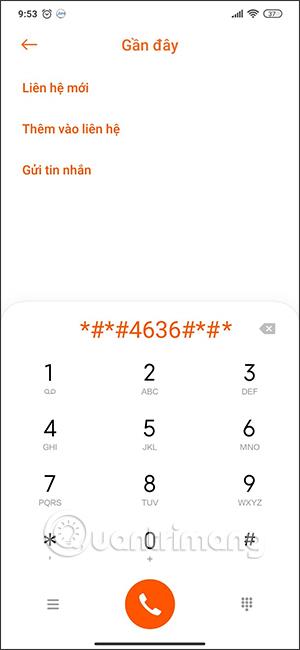Ne glede na to, ali ste kupili Samsung Galaxy S10, S10 Plus ali Galaxy S10e, boste v svoje roke dobili zmogljivo napravo. Ti telefoni lahko naredijo veliko stvari, vendar številne funkcije niso privzeto omogočene. Naslednji članek povzema vse ključne nastavitve, ki jih boste želeli spremeniti, da boste kar najbolje izkoristili svoj novi telefon.
Najprej morate poznati najhitrejši način za dostop do menija z nastavitvami - povlecite navzdol z vrha zaslona in tapnite ikono zobnika v zgornjem desnem kotu sence za obvestila. Ali pa povlecite navzgor z začetnega zaslona, da odprete predal za aplikacije in poiščete aplikacijo Nastavitve .
Izkoristite svoj Galaxy S10, S10+ ali S10e kar najbolje, tako da spremenite naslednje nastavitve
Pokaži več ikon za obvestila in odstotek baterije
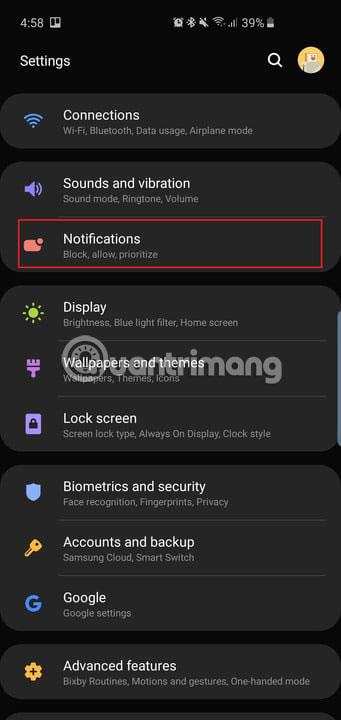
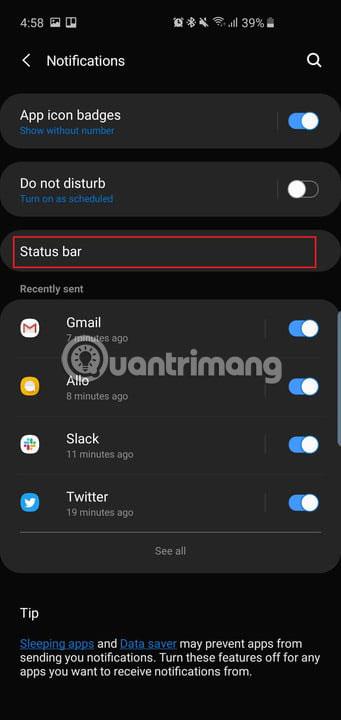
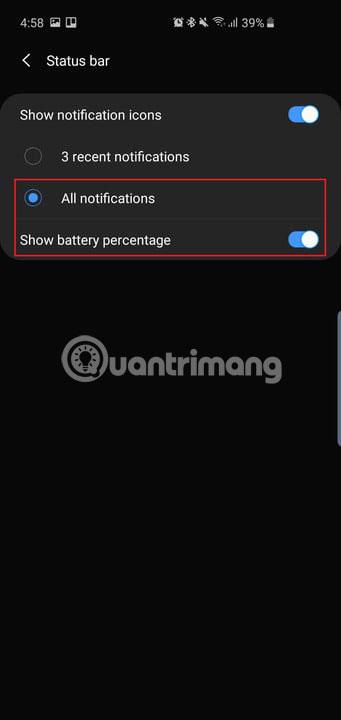
Luknjaste kamere vseh treh telefonov se nahajajo na vrhu. Luknjač je ime za lebdečo kamero za selfije zgoraj desno. Tako kot telefoni z zarezami (zareza je izraz, ki se nanaša na izrez v obliki črke U na vrhu zaslona) imajo uporabniki manj prostora v vrstici stanja Android za ikone obvestil ali celo odstotek baterije. Telefon bo privzeto prikazal samo 3 ikone za najnovejša obvestila in brez odstotka baterije. Tukaj je opisano, kako spremenite to nastavitev.
Pojdite v Nastavitve > Obvestila > Vrstica stanja in tapnite Vsa obvestila . Zdaj boste lahko videli več ikon za obvestila v vrstici stanja namesto samo treh kot prej.
Pod Vsa obvestila boste videli možnost vklopa Prikaži odstotek baterije . Vklopite to funkcijo in lažje boste ocenili preostalo življenjsko dobo baterije.
Povlecite navzdol, da odprete ploščo z obvestili
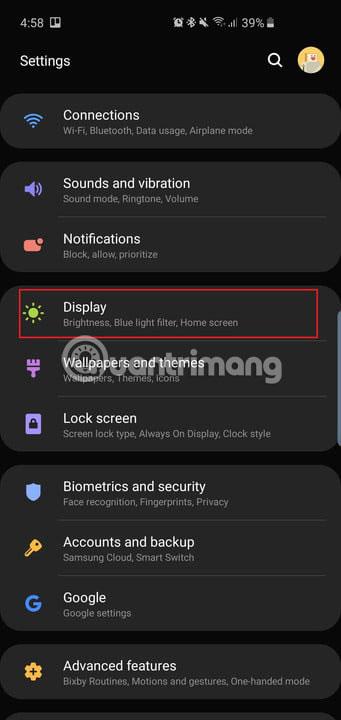
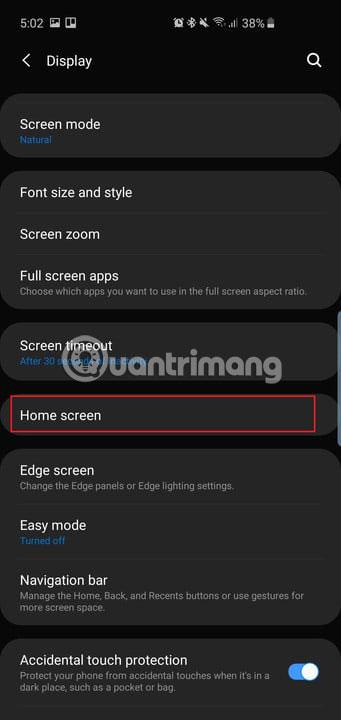
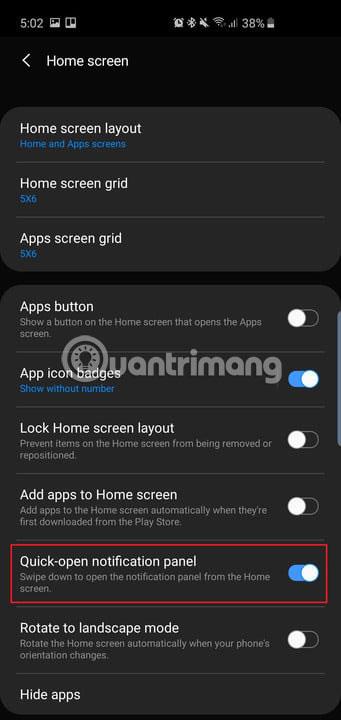
Na Galaxy S9 in S9 Plus lahko s prstom povlečete po čitalniku prstnih odtisov, da povlečete predal za obvestila. Ker na hrbtni strani Galaxy S10 in S10 Plus ni več bralnika prstnih odtisov, lahko preprosto povlečete navzdol kjer koli na začetnem zaslonu, da povlečete navzdol zaslon z obvestili, namesto da bi morali povlečeti navzdol z vrha.
Pojdite v Nastavitve > Zaslon > Domači zaslon in omogočite možnost Hitro odpiranje obvestilne plošče .
Zdaj preprosto povlecite navzdol s katerega koli mesta na začetnem zaslonu, da povlečete zaslon z obvestili. To deluje tudi na Galaxy S10e, ki ima kapacitivni čitalnik prstnih odtisov.
Aktiviraj senzor prsta (na voljo samo na S10e)
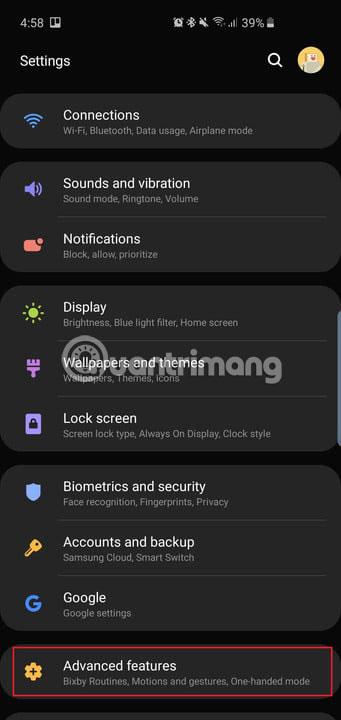
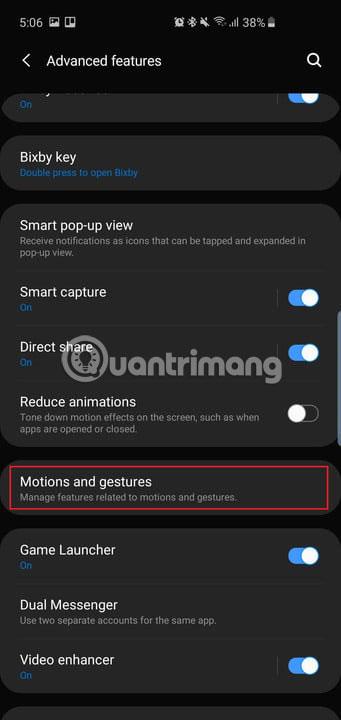
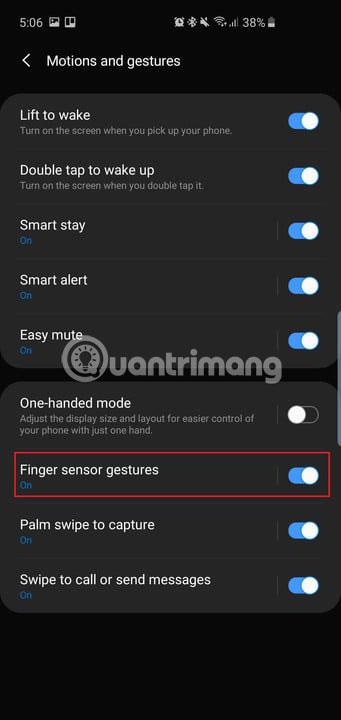
Ker ima Galaxy S10e tradicionalni optični bralnik prstnih odtisov (na strani telefona), lahko uporabniki povlečejo s palcem navzdol ali navzgor, da upravljajo zaslon z obvestili.
Pojdite v Nastavitve > Napredne funkcije > Gibanja in kretnje in omogočite možnost Poteze prstnega senzorja .
To je priročen način za odpiranje zaslona z obvestili, ne da bi morali preveč premikati prst. Dotaknite se možnosti Senzorji prstnih potez in videli boste tudi možnost odpiranja Samsung Pay tako, da povlečete navzgor po senzorju na začetnem zaslonu. Omogočite to možnost, če menite, da jo boste pogosto uporabljali.
Povečanje ločljivosti zaslona (samo S10 in S10 Plus)
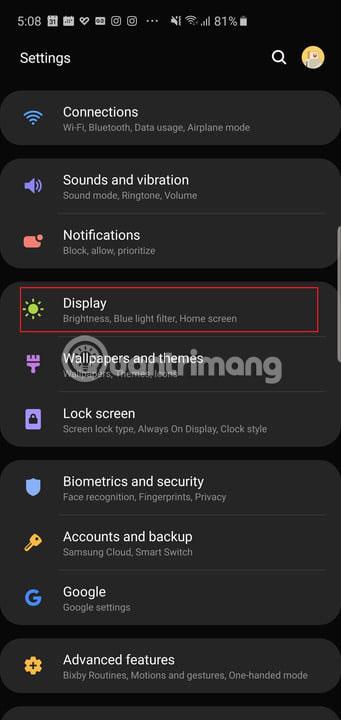
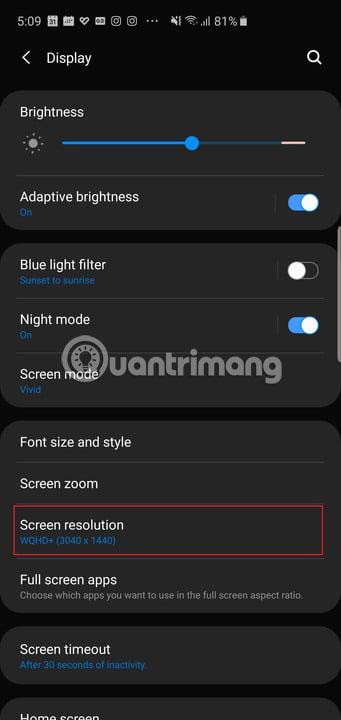
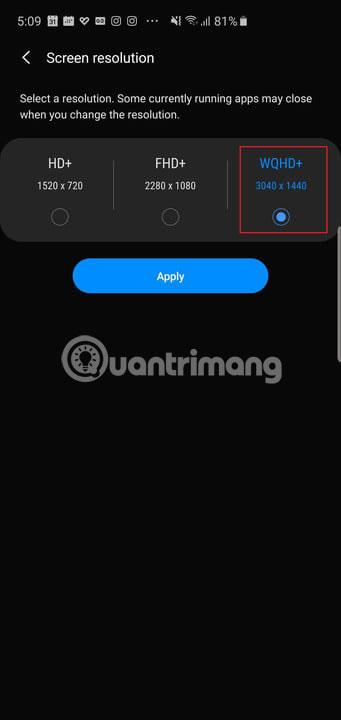
Samsung Galaxy S10 in S10 Plus imata velika, lepa zaslona. Žal so privzeto nastavljeni na nižjo ločljivost Full HD+ (2.280 x 1.080). Zaslon lahko ohranite pri tej ločljivosti, če želite prihraniti življenjsko dobo baterije, če pa želite najboljšo izkušnjo, jo spremenite v WQHD+ (3.040 x 1.440).
Pojdite v Nastavitve > Zaslon > Ločljivost zaslona in tapnite možnost WQHD+.
Uporabite možnost HD+ (1.520 x 720), če res želite varčevati z baterijo. Ta nastavitev ne obstaja v Galaxy S10e. Ta linija ima samo ločljivost Full HD+ (2.280 x 1.440).
Poskrbite za varnejše prepoznavanje obraza
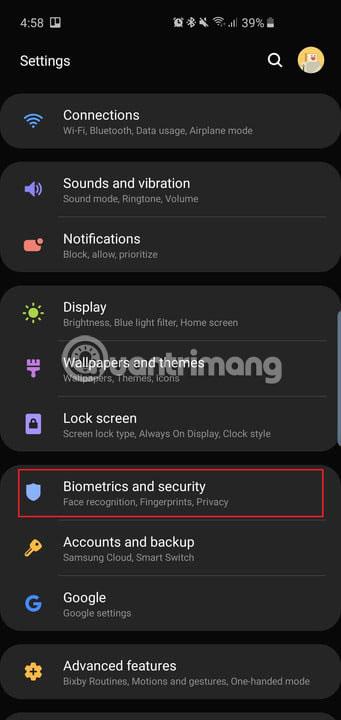
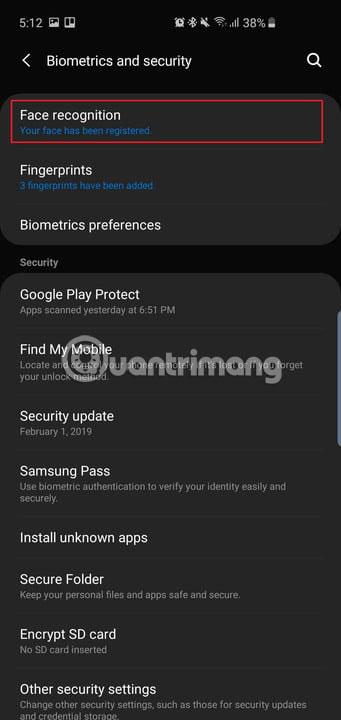
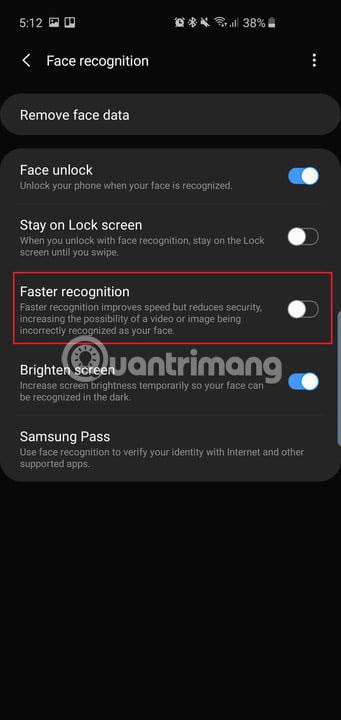
Galaxy S10 in S10 Plus imata ultrazvočne senzorje prstnih odtisov v zaslonu, kar pomeni, da so senzorji pod steklom na sprednji strani zaslona. Ti senzorji so varni in jih je mogoče uporabiti za dostop do občutljivih aplikacij, kot so bančne aplikacije, ali za preverjanje pristnosti plačil s Samsung Pay. Galaxy S10e se lahko zanese samo na svoj kapacitivni senzor prstnih odtisov. Vendar imajo vsi trije telefoni še en način odklepanja. To je uporaba prepoznave obraza. Vendar to ni varno orodje. Funkcija prepoznavanja obraza je povsem priročna in omogoča odklepanje telefona z zaklenjenega zaslona.
Samsung privzeto omogoča hitrejše prepoznavanje , tako da se tehnologija za prepoznavanje obraza zelo hitro "odzove", vendar je to škodljivo za varnostni vidik: Tehnologijo za prepoznavanje obraza je mogoče preslepiti samo s fotografijo.fotografija obraza.
Zato vas prosimo, da onemogočite to funkcijo.
Pojdite v Nastavitve > Biometrija in varnost > Prepoznavanje obraza (če imate nastavljeno) in onemogočite Hitrejše prepoznavanje. Tehnologije za prepoznavanje obrazov zdaj ne bo tako enostavno preslepiti, vendar ne pozabite, da še vedno ni najbolj varna biometrična možnost na teh telefonih.
Če želite iti naravnost na začetni zaslon, potem ko kamera prepozna vaš obraz, lahko v istem meniju izklopite možnost Ostani na zaklenjenem zaslonu .
Vedno prikaži možnost Always On Display
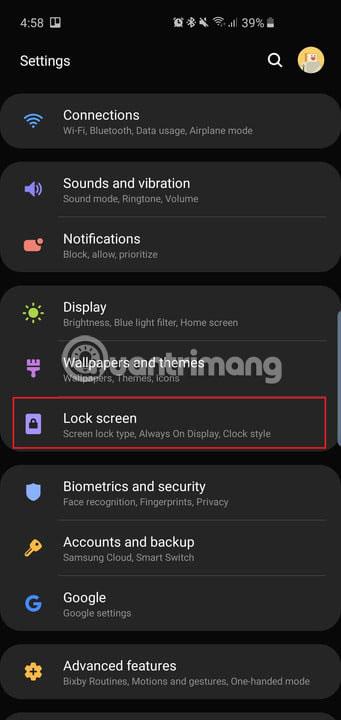
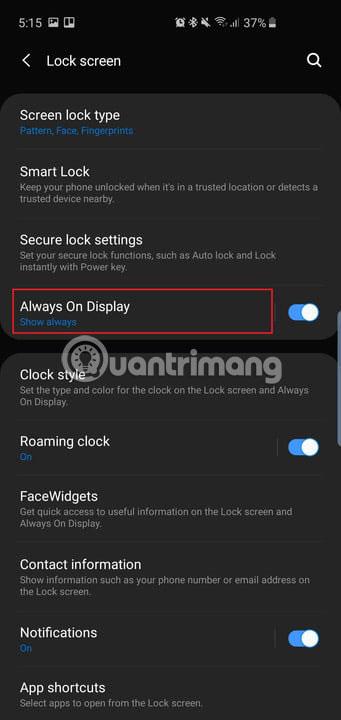
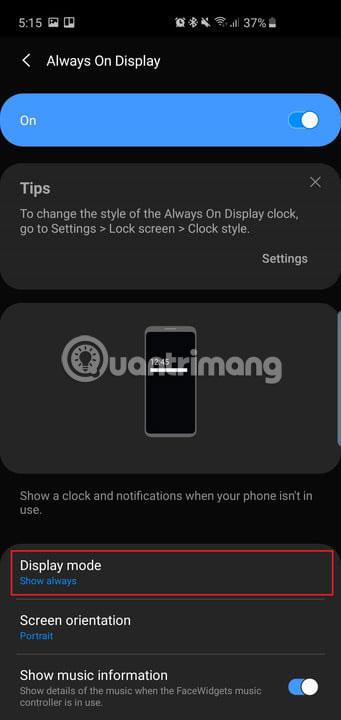
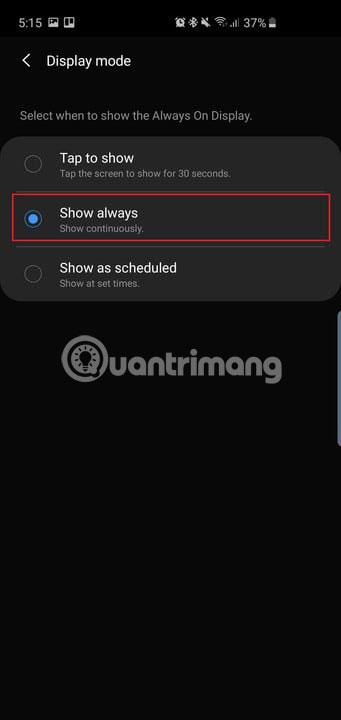
Privzeto možnost Always On Display , ki prikazuje uro, datum, stanje baterije in obvestila, ko je zaslon telefona izklopljen, ni vedno omogočena. Evo, kako to spremeniti.
Pojdite v Nastavitve > Zaklenjen zaslon > Vedno na zaslonu in se pomaknite navzdol, da poiščete in tapnete način zaslona. Tapnite Pokaži vedno , da vedno vidite to možnost. Izberete lahko Tap to show in Always On Display se bo prikazal za 30 sekund ali pa ga nastavite na Show as scheduled .
V tem meniju z nastavitvami lahko omogočite tudi možnost Prikaži informacije o glasbi za nadzor predvajanja glasbe na zaslonu Always On Display .
Odstranite tradicionalno navigacijsko vrstico, če želite uporabiti funkcijo celozaslonskih potez
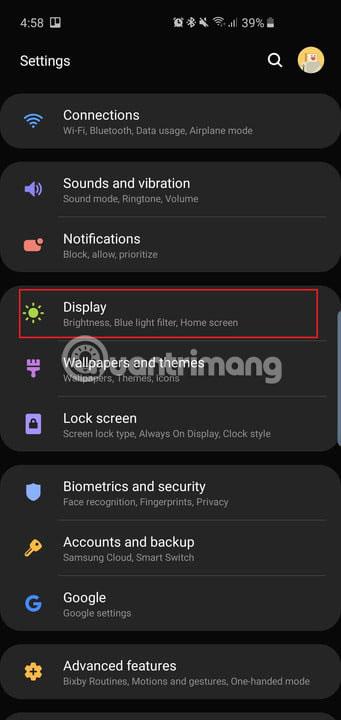
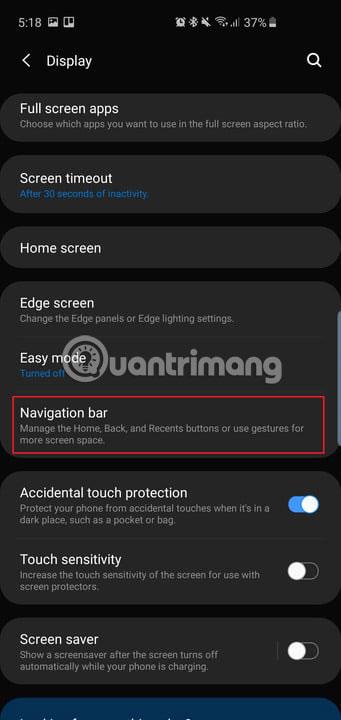
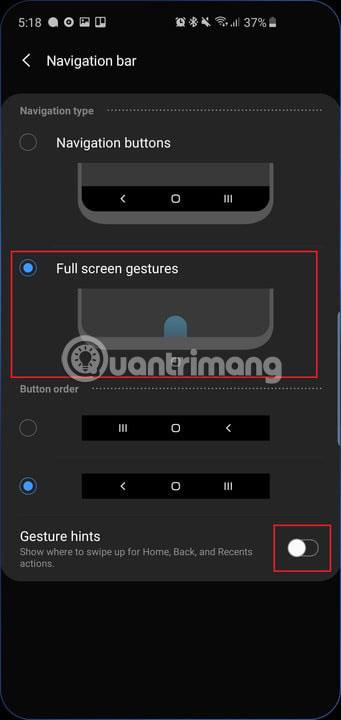
Samsung se je zelo potrudil, da bi zmanjšal okvirje okoli osupljivih zaslonov Dynamic AMOLED na vseh treh pametnih telefonih, zakaj bi torej to uničili s tradicionalno navigacijsko vrstico Android? Če želite povečati zaslon telefona, pojdite v Nastavitve > Zaslon > Navigacijska vrstica in tapnite Celozaslonske poteze . Zdaj preprosto povlecite s prstom navzgor, kjer so bili običajni navigacijski gumbi Android, da dokončate dejanje. Na primer, povlecite po sredini, kot da bi pritisnili gumb Domov.
Če želite čistejši vmesnik, izklopite namige za kretnje .
Telefoni Samsung že dolgo uporabljajo zaporedje gumbov » Nazaj, Domov, Nedavno «, zato ga ne spreminjajte, če ste tega navajeni. Če ne, lahko spremenite vrstni red gumbov v istem meniju z nastavitvami.
Prilagodite rutine Bixby
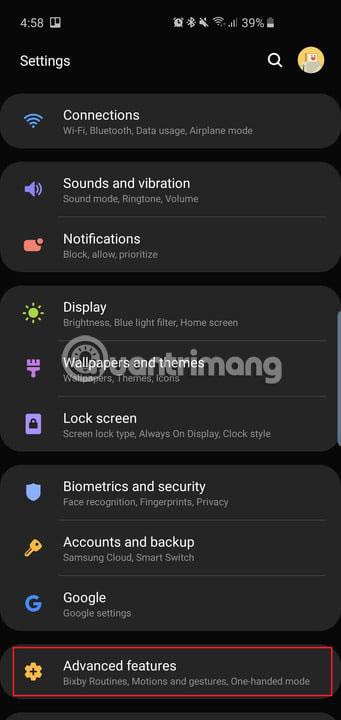
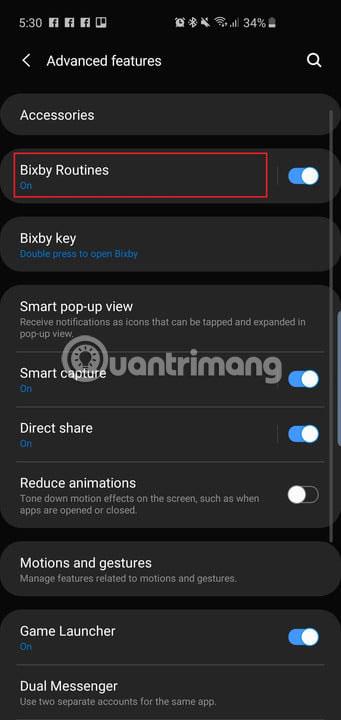
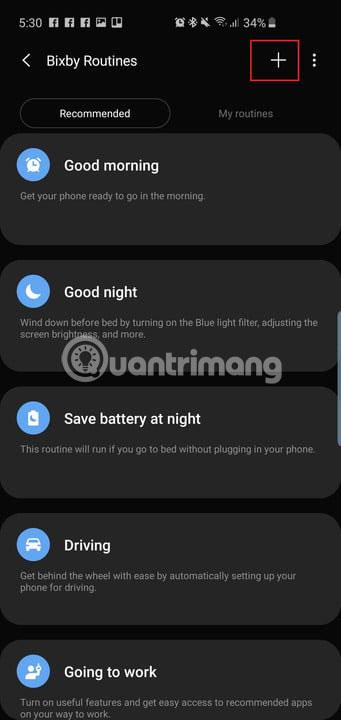
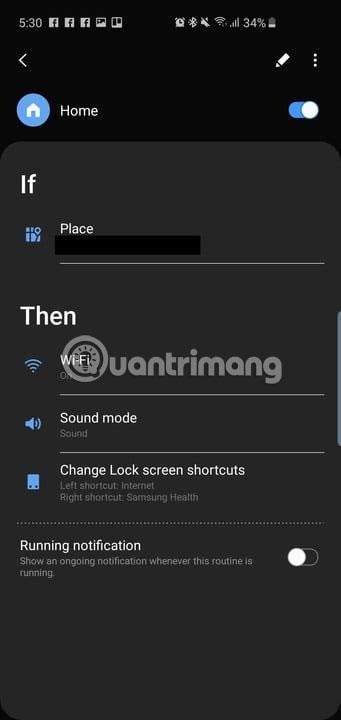
Nova funkcija v tem triu pametnih telefonov Samsung je Bixby Routines. Rutine Bixby so zelo podobne dejanjem IFTTT (če ste jih že kdaj uporabljali). Za svoj telefon lahko nastavite različne profile in uporabite določena dejanja, da ga sprožite. Na primer, ko pridete domov, lahko telefon nastavite tako, da vklopi opozorila o glasnosti in prikaže različne bližnjice do aplikacij na zaklenjenem zaslonu.
Dostopajte do rutin Bixby tako, da odprete Nastavitve > Napredne funkcije > Rutine Bixby . Obstaja več predlaganih rutin, ki jih lahko omogočite in uredite, ali tapnete znak + , da ustvarite novo rutino po meri.
Aktivirajte tipke za glasnost
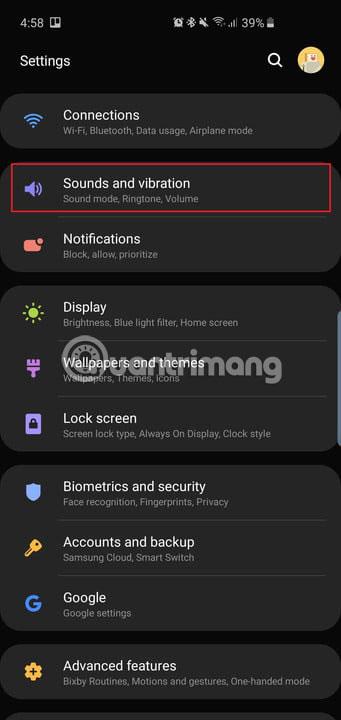
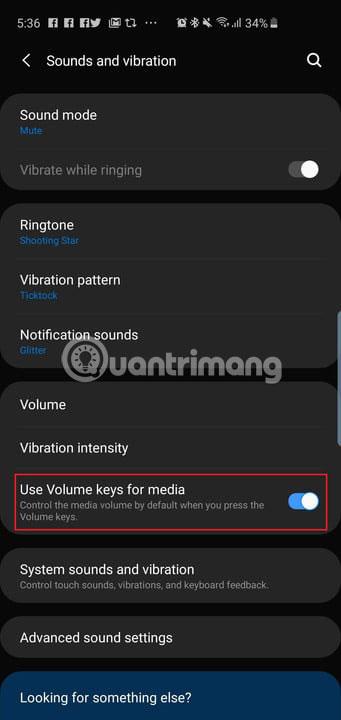
To je zelo priročno, če želite hitro prilagoditi glasnost, preden predvajate skladbo ali videoposnetek v telefonu, namesto da spremenite glasnost, ko se nekaj začne predvajati.
Pojdite v Nastavitve > Zvoki in vibriranje in omogočite možnost Uporabi tipke za glasnost za medije .
To funkcijo lahko omogočite tudi tako, da tapnete gumb za glasnost in povlečete navzdol po pojavnem oknu z nastavitvami glasnosti.
Načrtujte filter modre svetlobe in možnosti nočnega načina
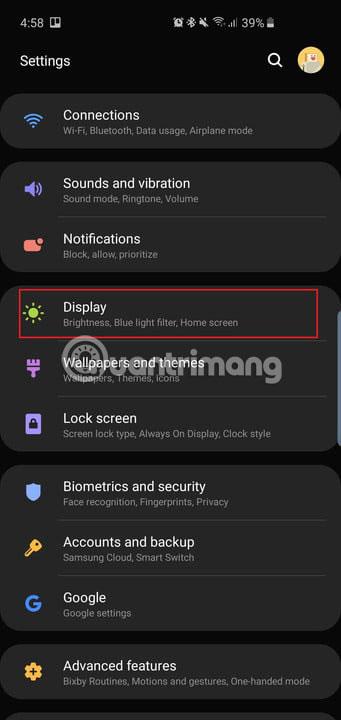
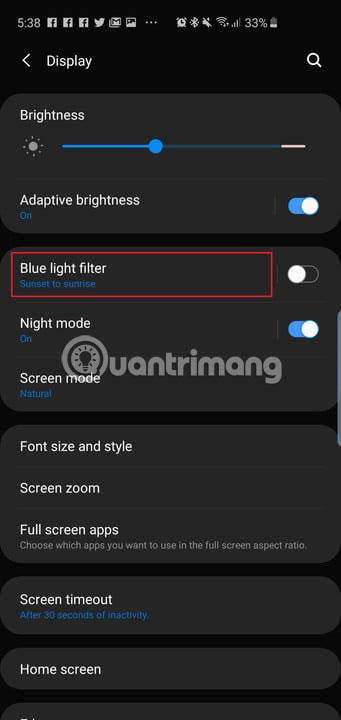
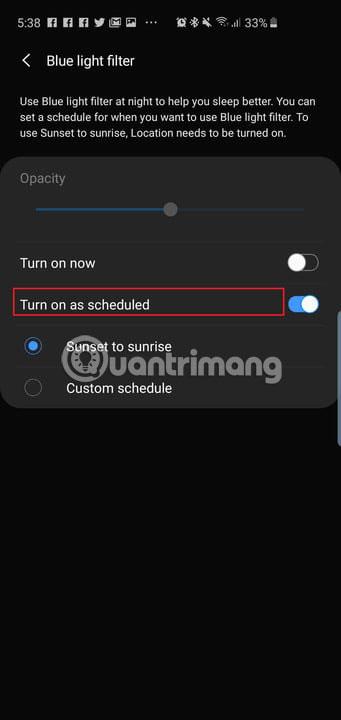
Zasloni Dynamic AMOLED na teh novih telefonih dejansko zmanjšajo emisije modre svetlobe za 42 %. To je zelo koristno, saj lahko preveč modre svetlobe ponoči vpliva na spanec in zdravje. Če pa želite v telefonu uporabljati filtre modre svetlobe, lahko načrtujete njihov samodejni vklop ob določenem času ali samo od mraka do zore. Samsungova nova programska oprema One UI, ki ima tudi nočni način, se lahko uporablja za temnejše teme v operacijskem sistemu, ko telefon uporabljate ponoči, v temi.
Če želite razporediti filter modre svetlobe, pojdite v Nastavitve > Zaslon > Filter modre svetlobe in tapnite Sončni zahod do sončnega vzhoda .
Če želite omogočiti temnejšo temo v celotnem uporabniškem vmesniku, pojdite v Nastavitve > Zaslon > Nočni način in tapnite Vklopi zdaj . Če želite, da se beli vmesnik vrne čez dan, lahko tapnete Vklopi po urniku in nastavite nočni način, da se začne od mraka do zore.
Aktivirajte Smart Stay
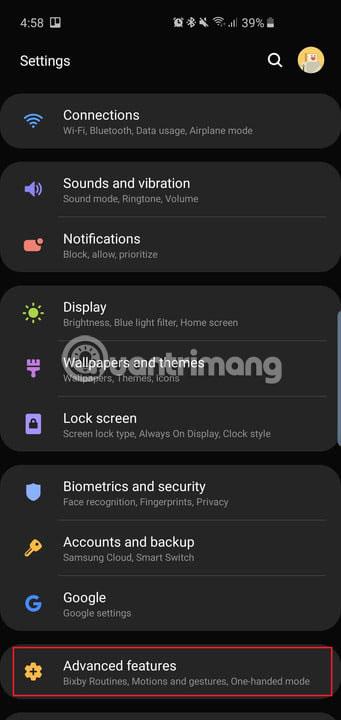
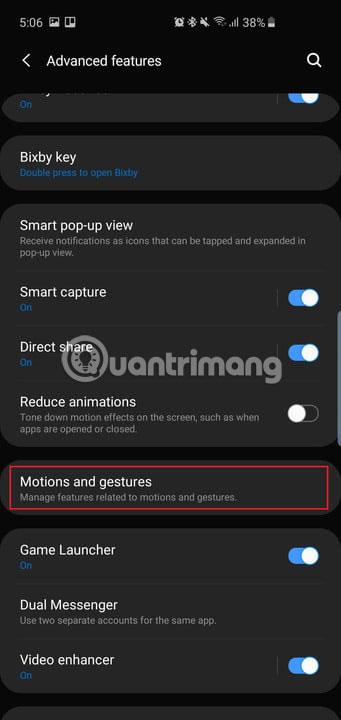
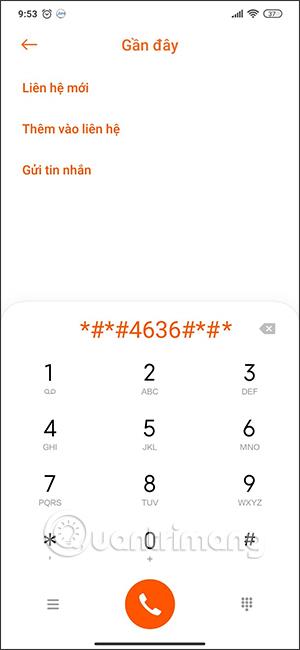
Smart Stay je funkcija, ki je že nekaj časa na voljo v telefonih Samsung. V bistvu, dokler so vaše oči prilepljene na zaslon, se zaslon ne bo nikoli izklopil.
Vklopite Smart Stay tako, da odprete Nastavitve > Napredne funkcije > Gibanja in poteze in vklopite Smart Stay .
V tem meniju je nekaj drugih funkcij in naprednih funkcij, ki si jih lahko ogledate, kot sta Lift to wake in Double tap to wake up , vendar so vse privzeto omogočene.
Če želite, spremenite ozadje, da prekrije madež
Za več podrobnosti o tem razdelku si oglejte članek: Prosimo, prenesite edinstven komplet ozadij za Samsung S10/S10+, ki pomaga prekriti kamero "krt".
To so glavne nastavitve, ki jih boste želeli spremeniti takoj, ko nastavite svoj novi Galaxy S10, S10 Plus ali S10e.
Uživajte v svojem novem telefonu na svoj način!